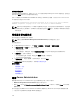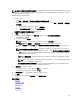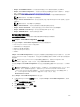Users Guide
将标记传递到脚本
如果您使用批处理文件或脚本,请使用 %1、%2、%3 等接收从 OpenManage Essentials 传递的值。这些值会
按照它们在
参数字段中从左到右输入的顺序传递。
例如,如果您将 $USERNAME $PASSWORD $IP $RAC_IP $NAME 用作参数,具有以下 Echo %1 %2 %3 %4
%5 的批处理文件会显示以下结果:
C:\Windows\system32>echo scriptuser scriptpw 10.36.1.180 10.35.155.111 M60505-
W2K8x64 scriptuser scriptpw 10.36.1.180 10.35.155.111 M60505-W2K8x64
注: 凭据以纯文本传递到命令行。如果您计划稍后执行的任务,凭据会加密并存储在数据库中。凭据会在
计划的时间执行任务时解密。但如果您对先前创建的任务使用
执行选项,请同时输入系统的管理员凭据
和脚本凭据。
管理服务器电源选项
您可以创建任务来管理服务器上的电源。
注: 电源任务要求 Windows Management Instrumentation 服务在所选目标上运行。
要创建远程任务:
1. 在 OpenManage Essentials 中,单击管理 → 远程任务 → 常见任务 → 创建电源任务。
2. 在创建电源任务中的常规部分,执行下列操作:
• 提供任务名称。
• 选择电源选项。如果需要,请选择首先关闭操作系统,以便在启动电源任务前关闭操作系统。
3. 在任务目标上,完成下列操作之一:
• 从下拉列表中选择一项查询,或通过单击新建按钮创建一项新查询。
• 选择运行命令的服务器目标。
4. 在计划和凭据上,设置计划参数,提供目标凭据,然后单击完成。
有关创建电源任务向导中的字段的信息,请参阅服务器电源选项。
相关参考资料
远程任务
远程任务— 参考
远程任务主页
命令行任务
所有任务
设备功能值表
部署 Server Administrator
部署 OpenManage Server Administrator 任务需要在所选目标上具有以下条件:
• Windows Management Instrumentation 服务必须在运行中。
• 默认 Temp 文件夹 (C:\Users\<username>\AppData\Local\Temp) 必须可用。请确保 Temp 文件夹未被
删除或移动。
您可以创建任务将 OMSA Server Administrator (OMSA) 部署在运行 Windows 或 Linux 操作系统的服务器
上。您还可以计划日期和时间来安排 OMSA 的部署任务。
272